darknet框架训练YOLOv7模型与工业缺陷检测
1. darkne介绍
Darknet 是一个开源的深度学习框架,由 Joseph Redmon(YOLO~YOLOv3作者或参与者) 开发,主要用于实现神经网络模型。这个框架最初是为了实现计算机视觉任务而创建的,尤其是目标检测。其中最著名的应用之一就是 YOLO(You Only Look Once)系列目标检测算法。
以下是 Darknet 的一些特点和重要信息:
-
轻量级: Darknet 是一个相对轻量级的框架,由 C 语言编写,运行速度快,并且不需要依赖其他的深度学习库。
-
灵活性: Darknet 具有良好的灵活性,可以用于构建各种类型的神经网络模型,包括卷积神经网络(CNN)、循环神经网络(RNN)等。
-
YOLO 算法: 最初的 YOLO 目标检测算法是在 Darknet 框架上实现的。YOLO 系列算法以其快速、准确的特点而闻名,适用于实时目标检测任务。
-
支持多种数据类型: Darknet 支持处理图像、视频、声音等不同类型的数据,使其可以应用于多种领域。
-
开源: Darknet 是一个开源项目,其代码可以在 GitHub 上找到,并且可以自由使用和修改。
截止到目前Darknet似乎只支持到YOLOV7。而目前YOLO最新系列为YOLOV9。
2. darkne官网与github仓库地址
Darknet官方网站: https://pjreddie.com/darknet/
Darknet 的官方 GitHub 仓库: https://github.com/pjreddie/darknet
Darknet 的官方网站由 Darknet 的主要开发者之一 Joseph Redmon 维护。这个网站提供了关于 Darknet 框架的介绍、文档、示例以及下载链接等信息。Darknet 的官方 GitHub 仓库,也由 Joseph Redmon 维护。在这个仓库中,可以找到 Darknet 的源代码、问题追踪、贡献指南以及其他与开发相关的内容。
很受欢迎的非官方Github仓库: https://github.com/AlexeyAB/darknet
其是一个 Darknet 的修改版本的 GitHub 仓库,由 AlexeyAB 维护。这个仓库包含了一些对原始 Darknet 框架的改进和增强,特别是在 Windows 平台上的兼容性方面。AlexeyAB 的修改版本在社区中很受欢迎,因为它使得 Darknet 更容易在 Windows 上使用,并且添加了一些额外的功能和改进。虽然这不是 Darknet 的官方仓库,但它已经得到了很多人的使用和贡献。
3. Darknet项目主要目录及主要文件介绍
在github中下载好后,主要文件及主要文件夹介绍如下:
cfg文件夹:里面有很多模型的架构文件,包括下面要用到的yolov7-timy.cfg文件;
data文件夹:存放了一些示例图片;
include文件夹:存放了头文件,darknet.h是Darknet框架的主要头文件,这个头文件中定义了 Darknet 框架的主要函数和类,如创建神经网络、加载模型、进行目标检测等。开发者通常需要包含这个头文件来使用 Darknet 框架提供的功能;
cmake文件夹:存放构建系统相关的文件;
build文件夹:通常用于存放编译过程中生成的中间文件、编译结果以及其他与构建过程相关的文件;
scripts文件夹:通常用于存放一些脚本文件,这些脚本文件可能包含了一些辅助性的任务或者工具,用于项目的构建、测试、部署或者其他相关操作。如将VOC格式数据转换为yolo训练的格式脚本;
src文件夹:src 文件夹通常是用于存放源代码文件的目录。这些源代码文件包含了 Darknet 框架的实现代码,其中定义了各种函数、类、结构体等,用于实现 Darknet 框架提供的功能和特性;
Makefile文件:Makefile 主要负责编译 Darknet 框架的源代码,生成可执行文件。它定义了 Darknet 框架的编译规则和依赖关系,以及编译参数和选项;
darknet.py文件:Darknet 框架的主要 Python 接口脚本,其中包含了与 Darknet C 代码进行交互的函数和类。这些函数和类允许在 Python 中加载 Darknet 模型、进行目标检测、处理图像和视频等操作;
darknet_images.py文件:用于在 Python 中进行图像目标检测的示例脚本。它使用了 darknet.py 中定义的函数和类,加载 Darknet 模型,并对输入的图像进行目标检测。这个脚本可以用于批量处理图像文件。
darknet_video.py文件:用于在 Python 中进行视频目标检测的示例脚本。它使用了 darknet.py 中定义的函数和类,加载 Darknet 模型,并对输入的视频进行逐帧目标检测。这个脚本可以用于实时目标检测或者批量处理视频文件。
4. Makefile文件配置
在Makefile文件中,前面几行内容如下:
GPU=1 CUDNN=1 CUDNN_HALF=0 OPENCV=1 AVX=0 OPENMP=0 LIBSO=0 ZED_CAMERA=0 ZED_CAMERA_v2_8=0
各项解释如下:
-
GPU=1:启用 GPU 支持,设置为 1 表示启用,设置为 0 表示禁用。
-
CUDNN=1:启用 cuDNN 支持,设置为 1 表示启用,设置为 0 表示禁用。
-
CUDNN_HALF=0:启用 cuDNN 半精度(16-bit)支持,设置为 1 表示启用,设置为 0 表示禁用。
-
OPENCV=1:启用 OpenCV 支持,用于读取和处理图像,设置为 1 表示启用,设置为 0 表示禁用。
-
AVX=0:启用 AVX 指令集优化,设置为 1 表示启用,设置为 0 表示禁用。适用于 Intel 处理器。
-
OPENMP=0:启用 OpenMP 并行化支持,设置为 1 表示启用,设置为 0 表示禁用。
-
LIBSO=0:生成动态链接库文件,设置为 1 表示生成,设置为 0 表示不生成。
-
ZED_CAMERA=0:启用 ZED 相机支持,设置为 1 表示启用,设置为 0 表示禁用。
-
ZED_CAMERA_v2_8=0:启用 ZED 相机 v2.8 支持,设置为 1 表示启用,设置为 0 表示禁用。
一般常常配置的有GPU=1,使用GPU加速。还有OPENCV=1,Darknet 将会使用 OpenCV 库来读取和处理、显示保存预测框图像。如果设置为0,只能得到预测的坐标框的结果数据。也就是说最好是安装opencv。
5. Windows环境下Darknet环境搭建及编译
在第3步中下载完项目后,只有源代码,并不能直接使用命令训练我们的数据。因为缺少darknet.exe这个文件。需要编译得到darknet.exe,关于windows下的编译,网上方式有多种,可以参考文章最后面的链接的一种方式,由于配置过程中遇到的问题比较多,弄了很久才解决的,且解决办法没有及时截图记录下来,所以这里暂时不作讲解。
如果不想看连接配置视频,也可以访问https://github.com/AlexeyAB/darknet,里面有与视频配置一样的步骤,这里不详述。后面再补充。
6. Ubuntu环境下Darknet环境搭建及编译
后面再配置时再补充。
7. 判断环境是否搭建好
如果前面环境搭建好了,编译也生成了darknet可执行程序,windows中在含有应用程序darknet.exe的目录,输入如下命令(权重参数下载后面会给出)就可以测试
darknet detector test cfg/coco.data cfg/yolov4.cfg cfg/yolov4.weights -i 0 -thresh 0.6 dog.jpg -ext_output
如果是linux,如下:
./darknet detector test cfg/coco.data cfg/yolov4.cfg cfg/yolov4.weights -i 0 -thresh 0.6 dog.jpg -ext_output
因为其训练了coco数据集,所以会出来下图,表明测试用例正常了。并会保存为predictions.jpg

关于上述命令:解释如下:
- "./darknet":Darknet框架的执行文件
- "detector test":进行目标检测
- "cfg/coco.data":COCO数据集的配置文件
- "cfg/yolov4.cfg":YOLOv4模型的配置文件
- "cfg/yolov4.weights":YOLOv4模型的权重文件
- "-i 0":指定GPU编号为0
- "-thresh 0.6":指定目标检测的置信度阈值为0.6
- "dog.jpg":要进行目标检测的图像文件
- "-ext_output":输出扩展信息,例如边界框的坐标和置信度
也可以输入以下简单命令测试(默认置信度阈值为0.5,不输出检测框的信息):
./darknet detector test cfg/coco.data cfg/yolov4.cfg cfg/yolov4.weights dog.jpg
除了yolov4外,也可以使用其他yolo系列版本测试,cfg与.weights文件对应就可以了。
8. YOLO的cfg网络结构文件与.weights权重参数文件
cfg文件包含了网络的结构信息,包括层的类型、参数设置、网络的结构等。在Darknet中,YOLO的cfg文件定义了网络的架构和超参数。超参数信息如下:
[net] # Testing #batch=1 #subdivisions=1 # Training batch=64 subdivisions=1 width=416 height=416 channels=3 momentum=0.9 decay=0.0005 angle=0 saturation = 1.5 exposure = 1.5 hue=.1 learning_rate=0.00261 burn_in=1000 max_batches = 2000200 policy=steps steps=1600000,1800000 scales=.1,.1
各项解释如下:
- batch=64:每个训练迭代中使用的图像数目。在这里,每个迭代使用64张图像进行训练。
- subdivisions=1:将batch分成subdivisions个小批次进行训练。在这里,每个batch大小为64,subdivisions为1,所以整个batch将一次性用于训练。
- width=416, height=416:输入图像的宽度和高度。在这里,网络接受大小为416x416的输入图像。
- learning_rate=0.00261:初始学习率。网络在训练过程中使用的学习率,用于更新网络参数。
- burn_in=1000:热身阶段的迭代次数。在热身阶段,学习率会逐渐增加,以帮助网络更快地收敛。
- max_batches=2000200:总的训练迭代次数。网络将在这么多次迭代后停止训练。
- policy=steps:学习率下降策略。在这里,使用的是steps策略,即在训练的特定迭代步骤时降低学习率。
- steps=1600000,1800000:学习率下降的步骤。在第1600000和1800000次迭代时,学习率会按照scales指定的比例进行下降。
- scales=.1,.1:学习率下降的比例。在steps指定的迭代次数时,学习率会按照这里指定的比例进行下降。
如果是训练,就注释Testing,测试就注释Trainging部分。另外width与height为网络的输入大小,根据自己图片的实际尺寸自己调整,训练时,如果实际图片大小与设置的width,height不同,darknet框架训练时会自动将图片缩放成这个设置的大小,所以一般这个大小尽量与实际大小相差不大,另外width与height得是32的倍数,否则可能会出现报错。
除了上述配置外,网络结构部分只需要改变几个地方的filters,将cfg文件中所有[yolo]上方的最近的filters其改为
filters = (classes + 5) * anchors=(标签的类别数+5)*3
[yolo]中的classes改为类别数。
上面的5表示每个anchor框对应5个参数(中心坐标、宽度、高度和目标置信度),3表示3个anchor框。
9. 预训练权重文件下载
这里只介绍darknet的某些预训练权重文件.weights文件下载。
https://pjreddie.com/darknet/yolov2/
https://pjreddie.com/media/files/yolov2.weights
https://pjreddie.com/media/files/yolov2-tiny.weights
https://pjreddie.com/media/files/yolov3-tiny.weights
https://github.com/AlexeyAB/darknet/releases/download/darknet_yolo_v3_optimal/yolov4.weights
https://github.com/AlexeyAB/darknet/releases/download/yolov4/yolov7.weights
https://github.com/AlexeyAB/darknet/releases/download/yolov4/yolov7x.weights
https://github.com/AlexeyAB/darknet/releases/download/yolov4/yolov7-tiny.weights
10. 制作数据集
这里打开labelimg(安装网上都有,这里不介绍),选择YOLO格式,可以直接训练,不需要再处理。如果选择PascalVOC格式,则需要再处理。

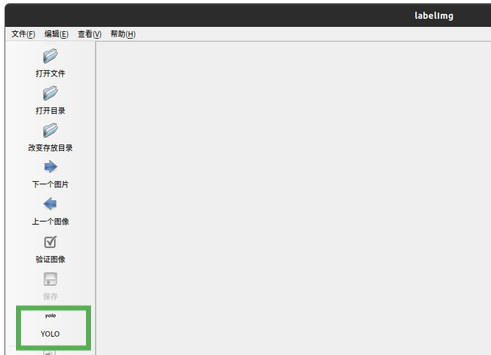
标注好后,标注的每个图片会生成.txt文件标签,,里面的每一行有5个数,表示一个矩形标注信息,这5个数分别代表类别,边界框中心的x和y坐标,以及边界框的宽度和高度。x,y,w,h都是归一化后的,看作比例,也就是将图片宽高看作1。比如:0 0.363285 0.439189 0.109200 0.243243
注意,对于没有目标的图片,我们不需要标注,但是如果加入训练,就需要制作一个空白的txt标签文件。这里提供了python代码,将没有标注过的图片生成对应的空白txt文件。
import os def create_empty_txt_files(folder_path): # 获取文件夹中所有图片文件的列表 image_files = [f for f in os.listdir(folder_path) if f.lower().endswith(('.png', '.jpg', '.jpeg', '.bmp'))] for image_file in image_files: # 生成对应的 txt 文件名 txt_file = os.path.splitext(image_file)[0] + '.txt' # 生成完整的路径 txt_file_path = os.path.join(folder_path, txt_file) # 如果对应的 txt 文件不存在,则创建空白的 txt 文件 if not os.path.exists(txt_file_path): open(txt_file_path, 'w').close() if __name__ == "__main__": # 替换成你的图片文件夹路径 folder_path = r'E:\2024\train_data' create_empty_txt_files(folder_path)
至此,得到了要训练的数据集,也就是一个文件夹(图片与对应标注的txt文件)。
11. 划分训练集与测试集
上面已经制作好了数据集,但是还未对数据集进行划分
import os import random def split_train_test(image_folder, train_ratio=0.8): # 获取所有图片文件路径 image_files = [os.path.join(image_folder, file) for file in os.listdir(image_folder) if file.endswith(('.jpg', '.jpeg', '.png'))] # 随机打乱图片文件列表 random.shuffle(image_files) # 计算划分点 split_index = int(len(image_files) * train_ratio) # 划分训练集与测试集 train_files = image_files[:split_index] test_files = image_files[split_index:] return train_files, test_files def save_to_txt(file_path, data): with open(file_path, 'w') as file: file.write('\n'.join(data)) def main(): # 设置图片文件夹路径和划分比例 image_folder = r'E:\2024\train_data'#前面制作好的数据集,存放有图片与txt train_ratio = 0.8 # 训练集比例,例如80% # 划分训练集与测试集 train_files, test_files = split_train_test(image_folder, train_ratio) # 保存训练集与测试集文件路径到 train.txt 与 test.txt save_to_txt(r'E:\2024\train.txt', train_files) save_to_txt(r'E:\2024\test.txt', test_files) #print(f"Train set: {len(train_files)} images") #print(f"Test set: {len(test_files)} images") if __name__ == "__main__": main()
除了上面的划分,还可以使用sklearn.model_selection中的train_test_split函数进行划分。如下:
import os from sklearn.model_selection import train_test_split def split_and_create_txt_files(folder_path, train_ratio=0.8, val_ratio=0.1, test_ratio=0.1): # 获取文件夹中所有图片文件的列表 image_files = [f for f in os.listdir(folder_path) if f.lower().endswith(('.png', '.jpg', '.jpeg', '.bmp'))] # 随机划分数据集 train_files, test_val_files = train_test_split(image_files, test_size=(val_ratio + test_ratio), random_state=42) val_files, test_files = train_test_split(test_val_files, test_size=(test_ratio / (val_ratio + test_ratio)), random_state=42) # 生成对应的 txt 文件 create_txt_file(train_files, 'train.txt', folder_path) create_txt_file(val_files, 'val.txt', folder_path) create_txt_file(test_files, 'test.txt', folder_path) def create_txt_file(files, file_name, folder_path): with open(file_name, 'w') as txt_file: for file in files: # 写入图片的完整路径到 txt 文件 txt_file.write(os.path.join(folder_path, file) + '\n') if __name__ == "__main__": # 替换成你的图片文件夹路径 folder_path = r'E:\2024\train_data' # 按照8:1:1划分并生成txt文件 split_and_create_txt_files(folder_path)
12. 参数配置文件
12.1. .cfg配置文件
前面的cfg文件中超参数配置已经介绍过了,比较重要的是width与height,这个参数我们要看自己的数据集(每张图大小最好都差不多)大概是多少,既要保证是32的倍数,也尽可能设置的与原图大小一致或接近。也就是说width与height(width与height不一定相等)是网络的输入尺寸,原图会经过darknet程序缩放成width,height大小,然后输入网络。其他超参数自己根据需要调节。
网络结构的调节中,我们一般不修改网络结构,而只是根据自己标注的类别数进行配置。具体为将cfg文件中每个[yolo]上方的filters改为filters = (classes + 5) * anchors=(标签的类别数+5)*3,如果只标注了一个类别就是18;classes改为类别数,一个类别就是1。至于为什么这么配置,可以去看一下yolo的网络结构。比如其中的一个filters:
[convolutional] size=1 stride=1 pad=1 filters=18 #activation=linear activation=logistic [yolo] mask = 0,1,2 anchors = 10,13, 16,30, 33,23, 30,61, 62,45, 59,119, 116,90, 156,198, 373,326 classes=1 num=9 jitter=.1
修改所有[yolo]上方的最近的filters与下面的classes以后,cfg就配置完成了。
12.2. .data配置文件
通过以上,我们有了cfg文件,预训练权重.weight文件(不是必须的,一般加上,加快收敛),此时还差数据配置.data文件。结构如下:
classes = 1 train = E:/2024/yolov7_data_train/train.txt valid = E:/2024/yolov7_data_train/val.txt names= E:/2024/yolov7_data_train/classes.names backup = E:/2024/yolov7_data_train/backup
各项解释如下:
-
classes = 1:指定了数据集中要检测的类别数量。在这里,classes被设置为1,表示数据集中只有一个类别。 -
train = E:/2024/yolov7_data_train/train.txt:指定了包含训练图像路径的文本文件的路径。这个文件通常包含了每张图像的路径,每一行一个路径,这个文件前面划分数据集得到。 -
valid = E:/2024/yolov7_data_train/val.txt:指定了包含验证图像路径的文本文件的路径。这个文件也是类似于train.txt,包含了验证集中每张图像的路径,这个文件前面划分数据集得到。 -
names = E:/2024/yolov7_data_train/classes.names:指定了包含类别名称的文本文件的路径。这个文件包含了每个类别的名称,每一行一个名称。 -
backup = E:/2024/yolov7_data_train/backup:指定了模型权重文件(.weights)保存的目录。在训练过程中,模型的权重会被定期保存到这个目录中,以便在训练过程中或训练完成后进行检查点保存和恢复。
上面有个classes.names,打开后就是每一行一个名称,注意与你标注的yolo数字类别一一对应。比如数字类别0就对应classes.names中的第一行英文类别名称,以此类推。
13. 训练
我这里选择yolov7-tiny模型,在cmd中进入应用程序darknet(windwows为darknet.exe)所在目录,windows训练使用如下命令:
darknet detector train E:/yolov7_tiny.data E:/yolov7-tiny.cfg E:/yolov7-tiny.weights
linux命令为
./darknet detector train E:/yolov7_tiny.data E:/yolov7-tiny.cfg E:/yolov7-tiny.weights
训练感觉可以了可以自己停止,或者等到迭代次数达到cfg配置的值后停止。
14. 测试
先注释Training,修改成Testing。如下:
[net] # Testing batch=1 subdivisions=1 # Training #batch=64 #subdivisions=1
测试与前面测试狗子图一致,命令如下:
darknet detector test E:/yolov7_tiny.data E:/yolov7-tiny.cfg E:/2024/yolov7_data_train/backup/yolov7-tiny_final.weights -i 0 -thresh 0.5 E:/test.jpg -ext_output
backup中有多个,不一定用yolov7-tiny_final.weights,哪个效果好用哪个,test.jpg,是要测试的图片,-i 0表示使用第一个GPU。-ext_output会输出检测框的大小与坐标信息。这里注意,还记得前面我们设置了width与height。这里输出的坐标信息是经过调整后还原到原图的坐标框信息,不是指网络的检测框坐标,所以不用担心坐标还原问题。
这里简单放一个训练以后,工业缺陷检测测试的效果。
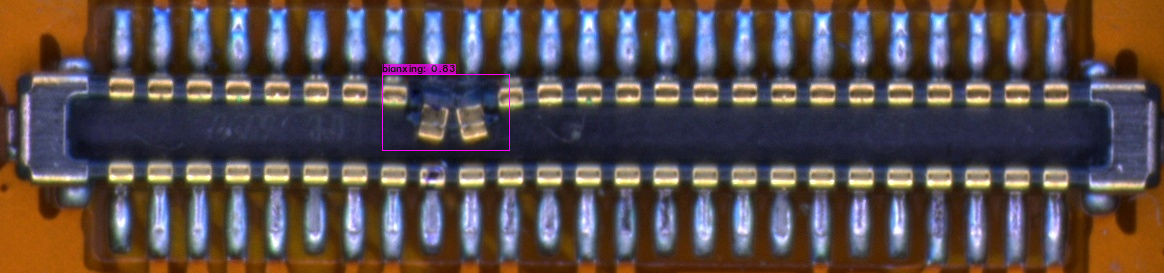
15. python程序测试
相信大家都不喜欢这种方式测试,如果是使用python程序,该怎么接入训练的.weight权重呢?文章前面提到过,在下载的darknet项目中有个darknet.py文件,利用它可以实现程序测试。
在darknet.py文件中,有段代码如下:
if os.name == "posix": cwd = os.path.dirname(__file__) lib = ct.CDLL(cwd + "/libdarknet.so", ct.RTLD_GLOBAL) elif os.name == "nt": cwd = os.path.dirname(__file__) os.environ["PATH"] = os.path.pathsep.join((cwd, os.environ["PATH"])) lib = ct.CDLL("darknet.dll", winmode = 0, mode = ct.RTLD_GLOBAL) else: lib = None # Intellisense print("Unsupported OS") exit()
这个代码表明,如果是windows系统就加载darknet.dll动态链接库,如果是linux就加载libdarknet.so动态链接库。darknet动态链接库是源码编译得到的,如果前面环境配置好了,windows就该有darknet.dll包含了 Darknet 框架的核心功能和实现,包括神经网络模型的定义、训练和推理等功能。
我们可以直接,训练好的模型,最简单的方法就是直接在darknet-master中运行darknet_images.py(前面提到过的)这个文件。关于这个文件配置信息的部分下面给出:
def parser(): parser = argparse.ArgumentParser(description="YOLO Object Detection") parser.add_argument("--input", type=str, default="", help="image source. It can be a single image, a" "txt with paths to them, or a folder. Image valid" " formats are jpg, jpeg or png." "If no input is given, ") parser.add_argument("--batch_size", default=1, type=int, help="number of images to be processed at the same time") parser.add_argument("--weights", default="yolov4.weights", help="yolo weights path") parser.add_argument("--dont_show", action='store_true', help="windown inference display. For headless systems") parser.add_argument("--ext_output", action='store_true', help="display bbox coordinates of detected objects") parser.add_argument("--save_labels", action='store_true', help="save detections bbox for each image in yolo format") parser.add_argument("--config_file", default="./cfg/yolov4.cfg", help="path to config file") parser.add_argument("--data_file", default="./cfg/coco.data", help="path to data file") parser.add_argument("--thresh", type=float, default=.25, help="remove detections with lower confidence") return parser.parse_args()
将上述红色标注的配置文件换成自己的就行了,最后运行会出现如下:
......
158 conv 512 1 x 1/ 1 19 x 19 x1024 -> 19 x 19 x 512 0.379 BF 159 conv 1024 3 x 3/ 1 19 x 19 x 512 -> 19 x 19 x1024 3.407 BF 160 conv 255 1 x 1/ 1 19 x 19 x1024 -> 19 x 19 x 255 0.189 BF 161 yolo [yolo] params: iou loss: ciou (4), iou_norm: 0.07, obj_norm: 1.00, cls_norm: 1.00, delta_norm: 1.00, scale_x_y: 1.05 Total BFLOPS 128.459 avg_outputs = 1068395 Loading weights from yolov4.weights...nms_kind: greedynms (1), beta = 0.600000 Try to load weights: yolov4.weights seen 64, trained: 32032 K-images (500 Kilo-batches_64) Done! Loaded 162 layers from weights-file Loaded - names_list: data/coco.names, classes = 80 Enter Image Path: 这里输入图片路径
也就是最后出现了Enter Image Path: 然后我们将图片路径输入到这个地方就能对图片进行预测了。运行后会弹出一个带预测框的预测图。可是,并没有打印坐标之类的,不急,继续往下看。
16. windows下自己编写python程序测试
在上面的程序中,是在原始daknet项目darknet-master中测试的,如果要加入自己项目,把整个darknet-master放到自己项目让人感觉到不爽。下面介绍自己编写程序测试。首先我们需要把darknet-master(前提是已经编译好了)中的darknet.dll与pthreadVC2.dll文件(pthreadVC2.dl与POSIX 线程相关)及darknet.py单独拿出来放在自己的项目中(这里说的是windows系统,需要darknet.dll与pthreadVC2.dll,如果是ubuntu,libdarknet.so应该就可以了)。然后在自己的项目中编写一个简单的程序就能运用自己训练的.weights权重进行预测了。代码如下:
import cv2 import darknet #这里导入的就是darknet.py from darknet_images import image_detection #darknet_images.py里的image_detection函数,可以自己单独拿出来使用,因为这个函数是调用了darknet.py里面的函数或者直接把darknet_images.py放到自己项目中 cfg_path=r'./yolov4.cfg' weights_path=r'./yolov4.weights' data_path=r'./coco.data' image_path=r'./images/dog.jpg' image=cv2.imread(image_path,cv2.IMREAD_UNCHANGED) network, class_names, class_colors = darknet.load_network(cfg_path,data_path,weights_path,batch_size=1) rgb_img,detections=image_detection(image_path, network, class_names, class_colors, 0.5)#BGR??? cv2.imwrite('./rgb_image.png',rgb_img)#直接保存就可以了,不需要转BGR,这里保存后图是正常的。图是带检测结果框的图。 print(detections)#输出检测信息如下,输出的是原图的信息,分别是物体类别,置信度,检测框中心点坐标及宽高 ''' [('dog', '86.17', (155.87567138671875, 430.31817626953125, 316.5921325683594, 353.9104919433594)), ('person', '92.19', (493.63946533203125, 246.59573364257812, 238.42356872558594, 475.4678649902344)), ('bowl', '97.84', (436.1259765625, 230.2063446044922, 125.04444885253906, 135.35476684570312))] '''
上面的.cfg,.weights,.data大家配置成自己的就可以了。最后这个图,我也贴上。
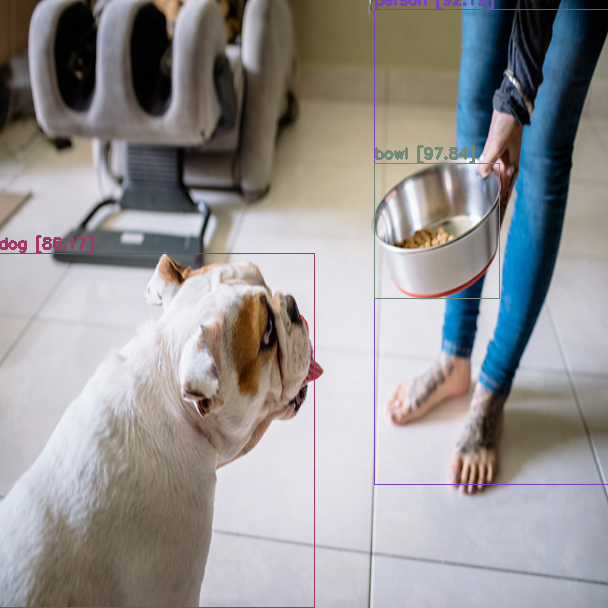
17. opencv调用darkent训练好的模型
import cv2 import numpy as np # 文件路径 config_path = 'yolov4.cfg' weights_path = 'yolov4.weights' names_path = 'coco.names' input_image_path = r'dog.jpg' output_image_path = r'pre.jpg' # 加载类别名称 with open(names_path, 'r') as f: class_names = f.read().strip().split('\n') # 加载网络 net = cv2.dnn.readNetFromDarknet(config_path, weights_path) net.setPreferableBackend(cv2.dnn.DNN_BACKEND_OPENCV) net.setPreferableTarget(cv2.dnn.DNN_TARGET_CPU) # 读取输入图片 image = cv2.imread(input_image_path) height, width = image.shape[:2] # 创建 blob,并设置为网络的输入 blob = cv2.dnn.blobFromImage(image, scalefactor=1/255.0, size=(608, 608), swapRB=True, crop=False) net.setInput(blob) # 获取输出层的名称 layer_names = net.getLayerNames() output_layers = [layer_names[i - 1] for i in net.getUnconnectedOutLayers()] # 前向传递,获得预测结果 layer_outputs = net.forward(output_layers) # 初始化检测结果 conf_threshold = 0.5 nms_threshold = 0.4 boxes, confidences, class_ids = [], [], [] # 处理检测结果 for output in layer_outputs: for detection in output: scores = detection[5:] class_id = np.argmax(scores) confidence = scores[class_id] if confidence > conf_threshold: box = detection[:4] * np.array([width, height, width, height]) center_x, center_y, w, h = box.astype('int') x = int(center_x - w / 2) y = int(center_y - h / 2) boxes.append([x, y, int(w), int(h)]) confidences.append(float(confidence)) class_ids.append(class_id) # 应用非极大值抑制(NMS)去除重叠框 indices = cv2.dnn.NMSBoxes(boxes, confidences, conf_threshold, nms_threshold) # 绘制检测框 for i in indices.flatten(): x, y, w, h = boxes[i] color = (0, 255, 0) label = f'{class_names[class_ids[i]]}: {confidences[i]:.2f}' cv2.rectangle(image, (x, y), (x + w, y + h), color, 2) cv2.putText(image, label, (x, y - 10), cv2.FONT_HERSHEY_SIMPLEX, 0.5, color, 2) # # 保存和显示结果 # cv2.imwrite(output_image_path, image) # cv2.imshow('YOLO Object Detection', image) # cv2.waitKey(0) # cv2.destroyAllWindows()
运行保存的结果图如下:
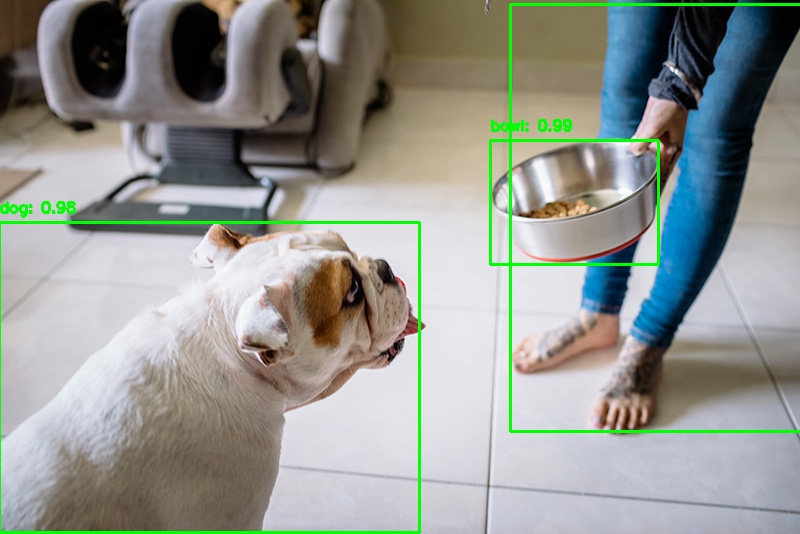
小结:本文并未对darknet环境编译及配置进行说明,也未对yolo网络结构进行详细解释与说明,后期会补上。在模型选择中,我选择了Yolov7-tiny这个模型,其是Yolov7的轻量级版本。另外,文章最后给出了windows下最简单的测试,希望能帮助到大家,更多功能函数大家可以阅读darknet项目自带的darkent.py代码。在windows系统中,我们需要darknet.dll与pthreadVC2.dll及darknet.py来实现自己的模型检测代码。最后,当我们如果使用cv2包去调用darkent训练的模型时,不再需要darknet.dll与pthreadVC2.dll文件,直接调用即可。
若有不足之处,欢迎评论与指正。若觉得有用,请点个赞!
参考资料:
https://www.cnblogs.com/embedded-linux/p/12374634.html
https://www.bilibili.com/video/BV1HZ4y1s7YF/?spm_id_from=333.337.search-card.all.click(windows下darknet编译视频)
https://zhuanlan.zhihu.com/p/45845454



 浙公网安备 33010602011771号
浙公网安备 33010602011771号